- Έχει επιτευχθεί ένα σημείο διακοπής μερικές φορές μπορεί να εμφανιστεί μήνυμα και να σας εμποδίσει να εκτελέσετε ορισμένες εφαρμογές στον υπολογιστή σας.
- Μια απλή λύση είναι να εκτελέσετε μια βαθιά σάρωση του υπολογιστή σας για να αναζητήσετε κακόβουλο λογισμικό.
- Καταργήστε προφύλαξη οθόνης τρίτων που παρεμβαίνουν με κάποιο τρόπο στο λειτουργικό σύστημα των Windows.
- Συνιστάται να βρείτε και να αφαιρέσετε τις προβληματικές εφαρμογές ακολουθώντας τον παρακάτω βήμα προς βήμα οδηγό μας.
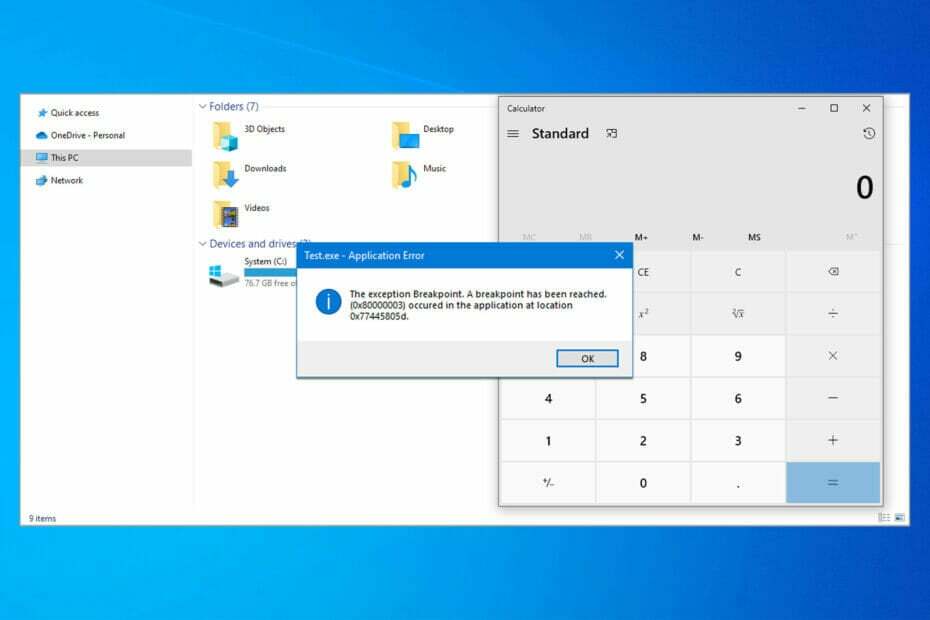
ΧΕΓΚΑΤΑΣΤΑΣΗ ΚΑΝΟΝΤΑΣ ΚΛΙΚ ΣΤΟ ΑΡΧΕΙΟ ΛΗΨΗΣ
Αυτό το λογισμικό θα επιδιορθώσει κοινά σφάλματα υπολογιστή, θα σας προστατεύσει από απώλεια αρχείων, κακόβουλο λογισμικό, αποτυχία υλικού και θα βελτιστοποιήσει τον υπολογιστή σας για μέγιστη απόδοση. Διορθώστε προβλήματα υπολογιστή και αφαιρέστε τους ιούς τώρα με 3 εύκολα βήματα:
- Κατεβάστε το Restoro PC Repair Tool που συνοδεύεται από πατενταρισμένες τεχνολογίες (διαθέσιμο δίπλωμα ευρεσιτεχνίας εδώ).
- Κάντε κλικ Εναρξη σάρωσης για να βρείτε ζητήματα των Windows που θα μπορούσαν να προκαλούν προβλήματα στον υπολογιστή.
- Κάντε κλικ Φτιάξ'τα όλα για να διορθώσετε ζητήματα που επηρεάζουν την ασφάλεια και την απόδοση του υπολογιστή σας
- Το Restoro έχει ληφθεί από 0 αναγνώστες αυτόν τον μήνα.
Έχει επιτευχθεί ένα σημείο διακοπής Το μήνυμα μπορεί μερικές φορές να εμφανιστεί στον υπολογιστή σας ενώ προσπαθείτε να εκτελέσετε μια συγκεκριμένη εφαρμογή ή ενώ προσπαθείτε να τερματίσετε τη λειτουργία του υπολογιστή σας.
Γιατί εμφανίζεται το μήνυμα Exception breakpoint, breakpoint has been (0x80000003);
Αυτό το σφάλμα μπορεί να επηρεάσει πολλές εφαρμογές και πολλοί το ανέφεραν αυτό Σφάλμα OneDrive κατά τον τερματισμό λειτουργίας. Στις περισσότερες περιπτώσεις, η κατεστραμμένη εγκατάσταση ή η κατεστραμμένη κρυφή μνήμη είναι οι κύριες αιτίες.
Μιλώντας για επηρεαζόμενες εφαρμογές, πολλοί ανέφεραν Σφάλμα προέλευσης εφαρμογής κατά τον τερματισμό λειτουργίας, και αυτό μπορεί να συμβεί εάν ορισμένη διαδικασία τερματιστεί ξαφνικά.
Μερικές φορές τα αρχεία DLL μπορούν να προκαλέσουν αυτό το ζήτημα και εάν αντιμετωπίσετε Το Kernelbase.dll προκάλεσε ένα σημείο διακοπής σφάλμα, προτείνουμε να κοιτάξετε στο αρχείο DLL που προκάλεσε τη συντριβή.
Αν συναντήσετε Έχει επιτευχθεί ένα σημείο διακοπής μήνυμα σε Windows 11 ή παλαιότερη έκδοση, αυτός ο οδηγός μπορεί να σας βοηθήσει να το διορθώσετε.
Αυτό το μήνυμα μπορεί να είναι αρκετά ενοχλητικό και στο σημερινό άρθρο, θα σας δείξουμε πώς να το διορθώσετε. Μιλώντας για αυτό το μήνυμα σφάλματος, ακολουθούν ορισμένα παρόμοια ζητήματα που ανέφεραν οι χρήστες:
- Έχει επιτευχθεί ένα σημείο διακοπής Windows 10, 8.1, 7 – Αυτό το ζήτημα μπορεί να εμφανιστεί σχεδόν σε οποιαδήποτε έκδοση των Windows, αλλά ανεξάρτητα από την έκδοση των Windows που χρησιμοποιείτε, θα πρέπει να βρείτε τις περισσότερες από τις λύσεις μας χρήσιμες.
- Το σημείο διακοπής της εξαίρεσης έχει φτάσει στα Firefox, Origin, Outlook – Αυτό το πρόβλημα μπορεί να προκύψει εάν η εφαρμογή που προσπαθείτε να εκτελέσετε δεν είναι ενημερωμένη ή εάν η εγκατάστασή της είναι κατεστραμμένη. Απλώς εγκαταστήστε ξανά την εφαρμογή και το πρόβλημα θα πρέπει να λυθεί.
- Εξαίρεση σημείο διακοπής 0x80000003 Windows 10 – Αυτό το μήνυμα σφάλματος μερικές φορές συνοδεύεται από έναν κωδικό σφάλματος. Για να διορθώσετε το πρόβλημα, φροντίστε να δοκιμάσετε μερικές από τις λύσεις μας.
- Έχει επιτευχθεί ένα σημείο διακοπής κατά τον τερματισμό της λειτουργίας – Μερικές φορές αυτό το ζήτημα μπορεί να προκύψει λόγω εφαρμογών τρίτων. Για να το διορθώσετε, πρέπει να βρείτε και να αφαιρέσετε τις προβληματικές εφαρμογές και το πρόβλημα θα πρέπει να επιλυθεί.
Τι να κάνετε εάν παρουσιαστεί σφάλμα επίτευξης σημείου διακοπής;
- Καταργήστε προφύλαξη οθόνης τρίτων
- Καταργήστε τις ρυθμίσεις overclock
- Σάρωση του υπολογιστή σας για malπροϊόντα
- Απενεργοποιήστε προβληματικές εφαρμογές
- Καταργήστε τυχόν πρόσφατα εγκατεστημένες εφαρμογές
- Βεβαιωθείτε ότι η εφαρμογή που προσπαθείτε να εκτελέσετε είναι ενημερωμένη
- Δημιουργήστε έναν νέο λογαριασμό χρήστη
- Βεβαιωθείτε ότι το σύστημά σας είναι ενημερωμένο
- Εκτελέστε επαναφορά συστήματος
1. Καταργήστε προφύλαξη οθόνης τρίτων
Ωρες ωρες Έχει επιτευχθεί ένα σημείο διακοπής το μήνυμα μπορεί να εμφανιστεί λόγω τρίτου μέρους προφύλαξη οθόνης στον υπολογιστή σας.
Φαίνεται ότι οι προφυλάξεις οθόνης τρίτων μπορούν να παρέμβουν με κάποιο τρόπο στα Windows 10 και αυτό θα οδηγήσει σε αυτό το μήνυμα σφάλματος.
Για να διορθώσετε το πρόβλημα, συνιστάται να βρείτε και να αφαιρέσετε προφύλαξη οθόνης τρίτων από τον υπολογιστή σας.
Αρκετοί χρήστες ανέφεραν ότι οι προφυλάξεις οθόνης ήταν η αιτία αυτού του προβλήματος, αλλά μετά την κατάργησή τους το πρόβλημα επιλύθηκε.
2. Καταργήστε τις ρυθμίσεις overclock
Το ανέφεραν αρκετοί χρήστες Έχει επιτευχθεί ένα σημείο διακοπής εμφανίστηκε μήνυμα λόγω της υπερχρονισμένης κάρτας γραφικών.
Για να διορθώσετε αυτό το πρόβλημα, οι χρήστες προτείνουν να καταργήσετε τις ρυθμίσεις overclock και να ελέγξετε εάν αυτό λύνει το πρόβλημά σας.
Πολλοί χρήστες υπερχρονίζουν το υλικό τους για να επιτύχουν καλύτερη απόδοση, αλλά μερικές φορές το overclocking του υλικού μπορεί να οδηγήσει σε προβλήματα λογισμικού όπως αυτό.
Μόλις αφαιρέσετε overclock ρυθμίσεις στην κάρτα γραφικών σας, ελέγξτε αν το πρόβλημα εξακολουθεί να υπάρχει.
3. Σαρώστε τον υπολογιστή σας για κακόβουλο λογισμικό
Σύμφωνα με τους χρήστες, μερικές φορές αυτό το ζήτημα μπορεί να εμφανιστεί εάν το σύστημά σας έχει μολυνθεί από κακόβουλο λογισμικό.
Για να διορθώσετε το πρόβλημα, συνιστάται να εκτελέσετε μια πλήρη σάρωση συστήματος και να ελέγξετε εάν αυτό λύνει το πρόβλημά σας. Λάβετε υπόψη ότι μια πλήρης σάρωση συστήματος μπορεί να διαρκέσει περίπου μία ώρα, επομένως θα πρέπει να είστε υπομονετικοί.
Εάν θέλετε να επιτύχετε τη μέγιστη προστασία, σας προτείνουμε να δοκιμάσετε επαγγελματικό λογισμικό προστασίας από ιούς που σας προστατεύει επίσης από όλους τους τύπους κακόβουλου λογισμικού.
ο ESET NOD 32 Το toolkit έχει μικρό αποτύπωμα RAM, επομένως είναι αρκετά ελαφρύ στον υπολογιστή. Διαθέτει άθραυστα πρότυπα ασφαλείας, εντοπίζει επιθετικές υπογραφές ιών και παρέχει εξαιρετική διαδικτυακή προστασία.
Η εξαιρετικά εύκολη διεπαφή χρήστη σάς επιτρέπει να πλοηγηθείτε γρήγορα στην εργασία που θέλετε να εκτελέσετε. Είναι ένας από τους πιο αξιόπιστους σύμμαχους AI που θα μπορούσατε να έχετε για την κυβερνοζωή σας.
Εκτός από το επίπεδο προστασίας από ιούς, η μέθοδος κατά του κακόβουλου λογισμικού δημιουργεί ασπίδες και ελέγχει για κρυφά σφάλματα στον υπολογιστή σας που προκαλούν σφάλμα σημείου διακοπής να συμβεί.
4. Απενεργοποιήστε προβληματικές εφαρμογές
- Πατήστε Windows Key + R και πληκτρολογήστε msconfig. Κάντε κλικ Εντάξει ή πατήστε Εισαγω.

-
Η Διαμόρφωση Συστήματος το παράθυρο θα ξεκινήσει τώρα. μεταβείτε στο Υπηρεσίες καρτέλα και ελέγξτε Απόκρυψη όλων των υπηρεσιών της Microsoft πλαίσιο ελέγχου. Τώρα κάντε κλικ στο Απενεργοποίηση όλων κουμπί για να απενεργοποιήσετε όλες τις υπηρεσίες εκκίνησης.
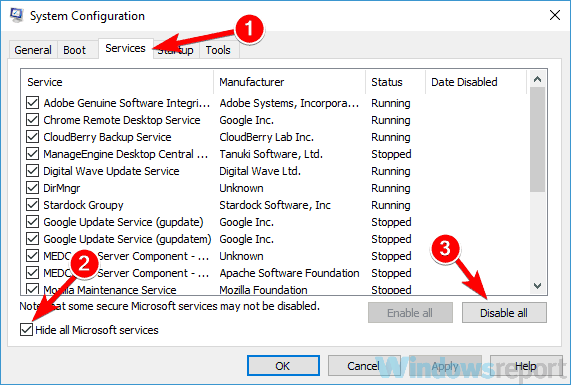
- Κατευθυνθείτε προς το Ξεκίνα καρτέλα και κάντε κλικ Ανοιξε Διαχειριστής εργασιών.
- Θα εμφανιστεί μια λίστα με τις εφαρμογές εκκίνησης. Κάντε δεξί κλικ στην πρώτη καταχώρηση στη λίστα και επιλέξτε Καθιστώ ανίκανο. Κάντε αυτό για όλες τις εφαρμογές της λίστας.
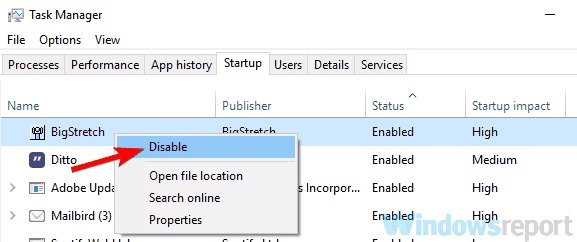
- Αφού απενεργοποιήσετε όλες τις εφαρμογές, επιστρέψτε στο Διαμόρφωση συστήματος παράθυρο και κάντε κλικ Ισχύουν και Εντάξει.
- Κάντε επανεκκίνηση του υπολογιστή σας.
Μερικές φορές οι εφαρμογές τρίτων μπορούν να προκαλέσουν Έχει επιτευχθεί ένα σημείο διακοπής εμφανίζεται σφάλμα και για να το διορθώσετε, συνιστάται να βρείτε και να αφαιρέσετε την προβληματική εφαρμογή.
Η κοινή αιτία μπορεί να είναι το λογισμικό προστασίας από ιούς, οπότε δοκιμάστε να το απενεργοποιήσετε και ελέγξτε αν αυτό βοηθά. Σε ορισμένες περιπτώσεις, ίσως χρειαστεί να αφαιρέσετε το πρόγραμμα προστασίας από ιούς για να διορθώσετε αυτό το πρόβλημα.
Σε περίπτωση που αυτό δεν λειτουργήσει, το επόμενο βήμα σας θα ήταν να εκτελέσετε μια καθαρή εκκίνηση.
Όπως ίσως γνωρίζετε, πολλές εφαρμογές ξεκινούν αυτόματα με τα Windows 10 και μερικές φορές αυτές οι εφαρμογές μπορούν να προκαλέσουν προβλήματα μόλις ξεκινήσουν.
Για να εντοπίσετε την αιτία του προβλήματος, πρέπει να απενεργοποιήσετε όλες τις εφαρμογές εκκίνησης ακολουθώντας τα παραπάνω βήματα.
Συμβουλή ειδικού: Ορισμένα ζητήματα υπολογιστών είναι δύσκολο να αντιμετωπιστούν, ειδικά όταν πρόκειται για κατεστραμμένα αποθετήρια ή για αρχεία Windows που λείπουν. Εάν αντιμετωπίζετε προβλήματα με την επιδιόρθωση ενός σφάλματος, το σύστημά σας μπορεί να είναι μερικώς κατεστραμμένο. Συνιστούμε να εγκαταστήσετε το Restoro, ένα εργαλείο που θα σαρώσει το μηχάνημά σας και θα εντοπίσει ποιο είναι το σφάλμα.
Κάντε κλικ ΕΔΩ για λήψη και έναρξη επισκευής.
Μόλις επανεκκινηθεί ο υπολογιστής σας, ελέγξτε αν το πρόβλημα εξακολουθεί να υπάρχει. Εάν το πρόβλημα δεν εμφανιστεί, σημαίνει ότι μία από τις εφαρμογές ή τις υπηρεσίες εκκίνησης προκάλεσε το πρόβλημα.
Για να βρείτε την αιτία, θα πρέπει να ενεργοποιήσετε τις υπηρεσίες και τις εφαρμογές σε ομάδες μέχρι να καταφέρετε να δημιουργήσετε ξανά το πρόβλημα.
Λάβετε υπόψη ότι θα πρέπει να κάνετε επανεκκίνηση του υπολογιστή σας κάθε φορά που ενεργοποιείτε μια εφαρμογή ή μια υπηρεσία για να εφαρμόσετε τις αλλαγές.
Μόλις βρείτε την προβληματική εφαρμογή, καταργήστε την ή διατηρήστε την απενεργοποιημένη και το πρόβλημα θα πρέπει να επιλυθεί.
5. Καταργήστε τυχόν πρόσφατα εγκατεστημένες εφαρμογές
Αν Έχει επιτευχθεί ένα σημείο διακοπής Το μήνυμα άρχισε να εμφανίζεται πρόσφατα, το ζήτημα μπορεί να σχετίζεται με εφαρμογές τρίτων.
Μερικές φορές ορισμένες εφαρμογές θα εγκαταστήσουν και ορισμένες ανεπιθύμητες εφαρμογές, και αυτό μπορεί να οδηγήσει σε αυτό και σε πολλά άλλα προβλήματα.
Για να διορθώσετε αυτό το ζήτημα, συνιστάται να αφαιρέσετε τυχόν πρόσφατα εγκατεστημένες εφαρμογές ή τυχόν ύποπτες εφαρμογές που δεν θυμάστε να έχετε εγκαταστήσει.
- Πώς να διορθώσετε το σφάλμα εφαρμογής LogonUI.exe στα Windows 10/11
- Πλήρης επιδιόρθωση: Δεν είναι δυνατός ο τερματισμός λειτουργίας λόγω παραθύρου διακομιστή DDE
- Η αριθμομηχανή Windows 10/11 δεν λειτουργεί [Τρόπος επιδιόρθωσης]
- Πώς να διορθώσετε το τραυλισμό του δρομέα του ποντικιού Logitech G305
- Οι εφαρμογές των Windows 10 κλείνουν όταν ελαχιστοποιούνται; Εδώ είναι τι πρέπει να κάνετε
Υπάρχουν πολλές μέθοδοι που μπορείτε να χρησιμοποιήσετε για να απεγκαταστήσετε μια εφαρμογή, αλλά η πιο αποτελεσματική είναι να χρησιμοποιήσετε λογισμικό απεγκατάστασης τρίτου κατασκευαστή.
Εκτός από την κατάργηση της ανεπιθύμητης εφαρμογής, το λογισμικό απεγκατάστασης θα αφαιρέσει επίσης όλα τα αρχεία και τις καταχωρήσεις μητρώου που σχετίζονται με την εφαρμογή.
Με αυτόν τον τρόπο, θα αποτρέψετε τυχόν ακαταστασία που μπορεί να επιβραδύνει τον υπολογιστή σας να παραμείνει στο σύστημα για πολύ μεγάλο χρονικό διάστημα, επομένως αποφεύγετε μεγαλύτερη ζημιά.
6. Βεβαιωθείτε ότι η εφαρμογή που προσπαθείτε να εκτελέσετε είναι ενημερωμένη
Εάν αυτό το πρόβλημα παρουσιαστεί όταν προσπαθείτε να εκτελέσετε μια συγκεκριμένη εφαρμογή, είναι πιθανό να υπάρχει κάποιο σφάλμα που προκαλεί αυτό το σφάλμα.
Για να το διορθώσετε, συνιστάται να βεβαιωθείτε ότι η εφαρμογή που προσπαθείτε να εκτελέσετε είναι ενημερωμένη.
Εάν δεν μπορείτε καν να ξεκινήσετε την εφαρμογή για να την ενημερώσετε, συνιστάται να την εγκαταστήσετε ξανά και να ελέγξετε εάν αυτό λύνει το πρόβλημα.
Φροντίστε να κατεβάσετε και να εγκαταστήσετε την πιο πρόσφατη έκδοση. Αφού το κάνετε αυτό, ελέγξτε αν το μήνυμα σφάλματος εξακολουθεί να υπάρχει.
7. Δημιουργήστε έναν νέο λογαριασμό χρήστη
- Ανοιξε το Εφαρμογή ρυθμίσεων και κατευθυνθείτε προς το Λογαριασμοί Ενότητα. Για να ανοίξετε το Εφαρμογή ρυθμίσεων γρήγορα, μπορείτε να χρησιμοποιήσετε Windows Key + I συντομώτερος δρόμος.
- Επιλέγω Οικογένεια και άλλοι άνθρωποι από το μενού στα αριστερά. Επιλέγω Προσθέστε κάποιον άλλο σε αυτόν τον υπολογιστή.
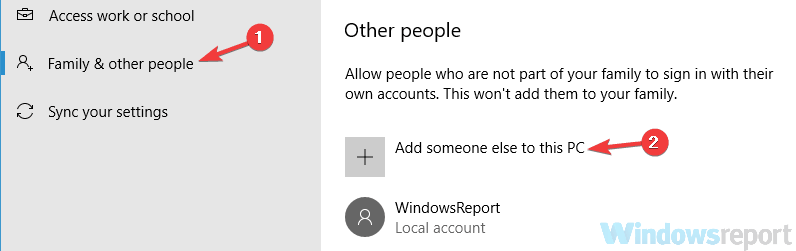
- Πλοηγηθείτε στο Δεν έχω τα στοιχεία σύνδεσης αυτού του ατόμου > Προσθήκη χρήστη χωρίς λογαριασμό Microsoft.
- Εισαγάγετε το επιθυμητό όνομα χρήστη για τον νέο λογαριασμό και κάντε κλικ Επόμενο.
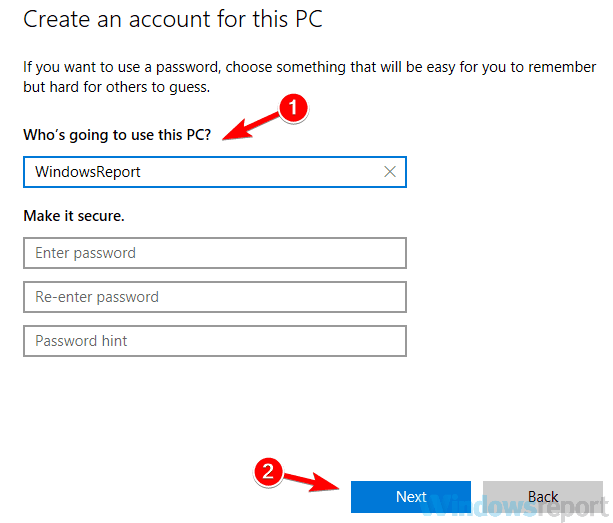
Ωρες ωρες Έχει επιτευχθεί ένα σημείο διακοπής μπορεί να εμφανιστεί σφάλμα λόγω κατεστραμμένου λογαριασμού χρήστη.
Ο λογαριασμός σας μπορεί να καταστραφεί για διάφορους λόγους και αν συμβεί αυτό, ενδέχεται να αντιμετωπίσετε διάφορα προβλήματα.
Για να διορθώσετε αυτό το πρόβλημα, συνιστάται να δημιουργήσετε έναν νέο λογαριασμό χρήστη και να ελέγξετε εάν το πρόβλημα εμφανίζεται και εκεί.
Μόλις δημιουργήσετε έναν νέο λογαριασμό χρήστη, μεταβείτε σε αυτόν και ελέγξτε εάν το πρόβλημα εξακολουθεί να υπάρχει. Εάν το πρόβλημα δεν εμφανιστεί, το πρόβλημα είναι πιθανότατα ο λογαριασμός χρήστη σας.
Δεδομένου ότι δεν υπάρχει απλός τρόπος να διορθώσετε τον λογαριασμό χρήστη σας, μετακινήστε τα προσωπικά σας αρχεία στο νέο και αρχίστε να τον χρησιμοποιείτε αντί για τον παλιό σας λογαριασμό.
8. Βεβαιωθείτε ότι το σύστημά σας είναι ενημερωμένο
- Ανοιξε το Εφαρμογή ρυθμίσεων και πηγαίνετε στο Ενημέρωση & Ασφάλεια Ενότητα.
- Τώρα κάντε κλικ Ελεγχος για ενημερώσεις κουμπί στο δεξί παράθυρο.
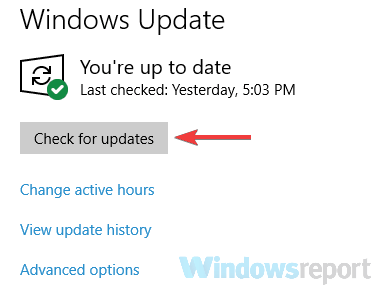
- Τα Windows θα ελέγχουν τώρα για διαθέσιμες ενημερώσεις και θα τις εγκαταστήσουν αυτόματα.
- Μόλις εγκατασταθούν οι ενημερώσεις, ελέγξτε αν το πρόβλημα εξακολουθεί να υπάρχει.
Εάν αυτό το πρόβλημα εξακολουθεί να εμφανίζεται, είναι πιθανό η αιτία να σχετίζεται με το σύστημά σας.
Σφάλματα και δυσλειτουργίες μπορεί να εμφανιστούν κάθε τόσο και αν τα συναντήσετε, ο καλύτερος τρόπος για να τα αντιμετωπίσετε είναι να βεβαιωθείτε ότι το λειτουργικό σας σύστημα είναι ενημερωμένο.
Τα Windows 10 συνήθως εγκαθιστούν αυτόματα τις ενημερώσεις που λείπουν, αλλά μπορείτε πάντα να ελέγξετε για ενημερώσεις μόνοι σας ακολουθώντας τα παραπάνω βήματα.
9. Εκτελέστε επαναφορά συστήματος
- Τύπος Windows Key + S και πληκτρολογήστε επαναφοράς συστήματος. Επιλέγω Δημιουργήστε ένα σημείο επαναφοράς από τη λίστα αποτελεσμάτων.

-
Ιδιότητες συστήματος παράθυρο πρέπει τώρα να ανοίξει. Κάντε κλικ στο Επαναφοράς συστήματος κουμπί.
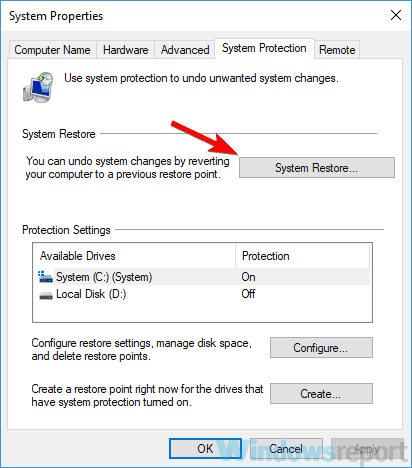
- Μόλις το Επαναφοράς συστήματος ανοίγει το παράθυρο, κάντε κλικ Επόμενο.
- Ελεγχος Εμφάνιση περισσότερων σημείων επαναφοράς επιλογή, εάν είναι διαθέσιμη. Επιλέξτε το σημείο επαναφοράς και κάντε κλικ Επόμενο.
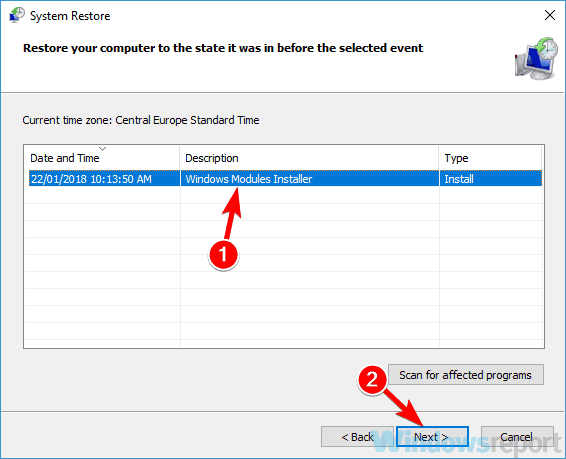
- Ακολουθήστε τις οδηγίες για να ολοκληρώσετε την αποκατάσταση.
Μόλις επαναφέρετε το σύστημά σας, ελέγξτε αν το πρόβλημα εξακολουθεί να υπάρχει.
Αν Έχει επιτευχθεί ένα σημείο διακοπής Το μήνυμα άρχισε να εμφανίζεται πρόσφατα, ίσως μπορείτε να διορθώσετε το πρόβλημα απλώς εκτελώντας ένα Επαναφοράς συστήματος.
Η Επαναφορά Συστήματος είναι μια χρήσιμη δυνατότητα που σας επιτρέπει να επαναφέρετε το σύστημά σας σε παλαιότερη στιγμή και να διορθώσετε διάφορα προβλήματα στην πορεία.
Έχει επιτευχθεί ένα σημείο διακοπής Το μήνυμα προκαλείται συνήθως από εφαρμογές τρίτων, αλλά θα πρέπει να μπορείτε να επιλύσετε αυτό το πρόβλημα χρησιμοποιώντας μία από τις λύσεις μας.
 Έχετε ακόμα προβλήματα;Διορθώστε τα με αυτό το εργαλείο:
Έχετε ακόμα προβλήματα;Διορθώστε τα με αυτό το εργαλείο:
- Κατεβάστε αυτό το εργαλείο επισκευής υπολογιστή Αξιολογήθηκε Εξαιρετική στο TrustPilot.com (η λήψη ξεκινά από αυτή τη σελίδα).
- Κάντε κλικ Εναρξη σάρωσης για να βρείτε ζητήματα των Windows που θα μπορούσαν να προκαλούν προβλήματα στον υπολογιστή.
- Κάντε κλικ Φτιάξ'τα όλα για να διορθώσετε προβλήματα με τις κατοχυρωμένες τεχνολογίες (Αποκλειστική Έκπτωση για τους αναγνώστες μας).
Το Restoro έχει ληφθεί από 0 αναγνώστες αυτόν τον μήνα.
![Παρουσιάστηκε πρόβλημα κατά τη σύνδεση στην ασύρματη οθόνη [EXPERT FIX]](/f/1d8861d1588db4aa691e88284fd95450.jpg?width=300&height=460)

